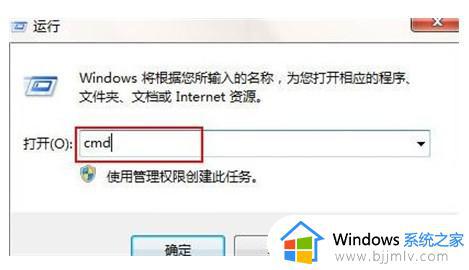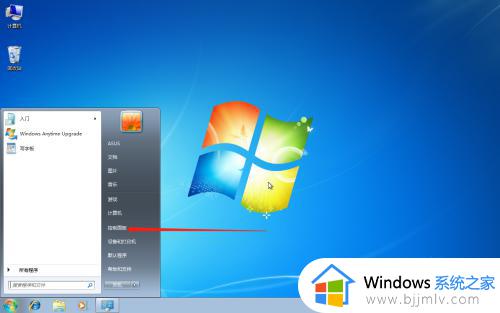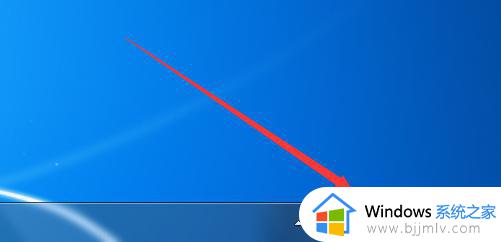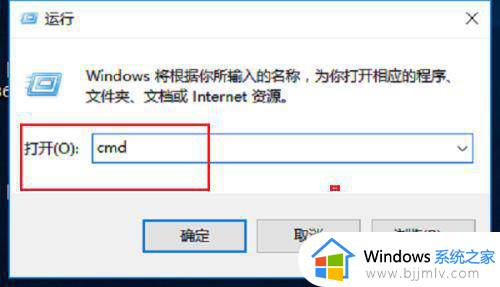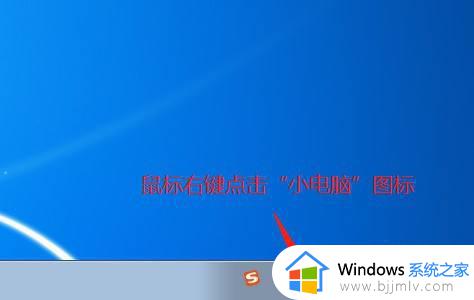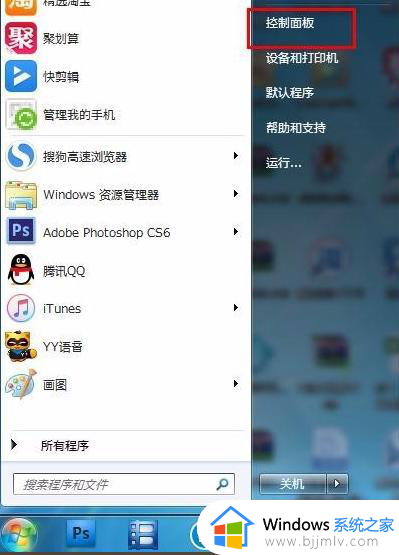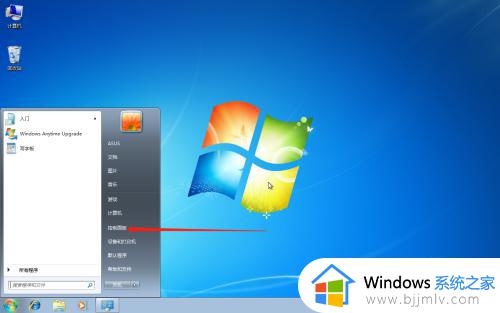win7台式电脑ip地址在哪看 win7电脑ip地址怎么看
更新时间:2023-05-12 15:45:32作者:qiaoyun
我们都知道电脑都有属于自己独有的ip地址,但我们要使用远程连接或者其他操作的时候,经常会用到ip地址,但是很多人并不知道ip地址是多少,那么win7台式电脑ip地址在哪看呢?有不知道要如何查看的用户们,小编这就给大家详细介绍一下win7电脑ip地址的详细查看方法吧。
方法如下:
1、打开电脑,点击下方win键,点击进入控制面板。
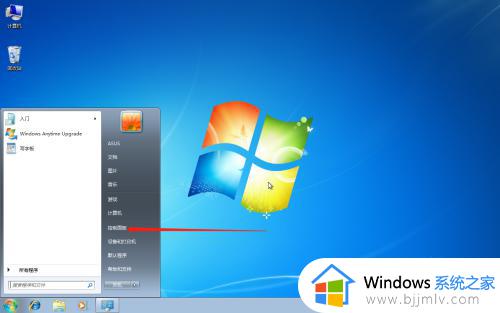
2、点击进入网络和Internet。
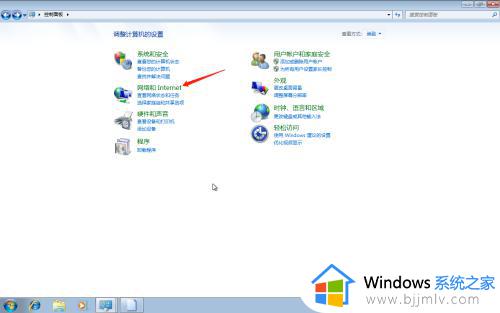
3、点击进入网络和共享中心。
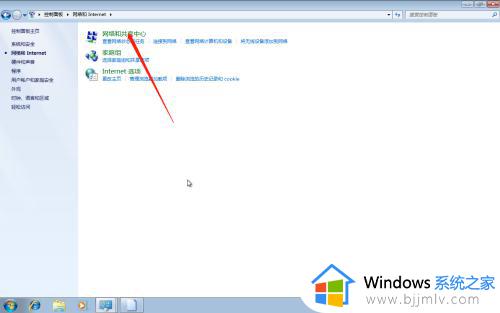
4、点击进入本地连接。
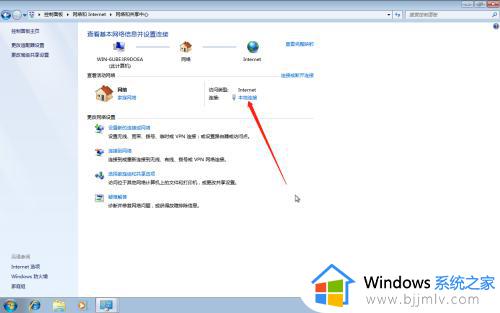
5、点击进入详细信息。
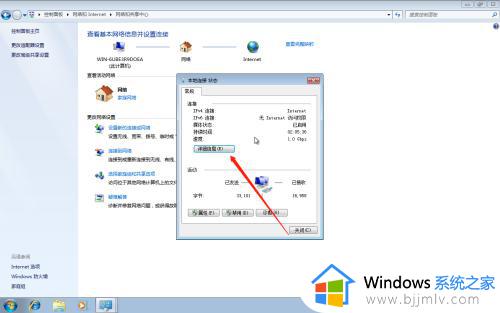
6、点击进入查看IPV4地址即可。
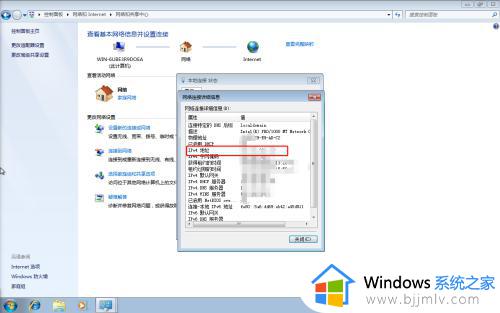
上述给大家介绍的就是win7电脑ip地址怎么看的详细内容,大家有需要的话可以尝试上述方法步骤来进行查看,相信能帮助到大家。